生成宝塔面板(进不去ping ip试试)
yum install -y wget && wget -O install.sh http://download.bt.cn/install/install_6.0.sh && sh install.sh
# ls //查看当前文件夹文件
# lsof -i:端口 //查端口进程
# kill -9 进程号 //关闭进程
# nohup java -jar xx.jar &
# yum install lsof//安装lsof
# touch+文件名//创建文件
# mkdir+文件名// 创建文件夹
# rm -rf //删除目录
# rm -f//删除文件
如果使用下面上传(rz)和下载(sz)命令,报如下错
tar -cvf jpg.tar *.jpg //将目录里所有jpg文件打包成tar.jpg

证明你还没有安装,请执行:yum install lrzsz -y
java环境
命令:rpm -qa|grep java
查询centos是否有自带的openJDK
命令:rpm -ev
删除原有自带的jdk
下载jdk::http://www.oracle.com/technetwork/java/javase/downloads/index.html
这里下载了jdk-8u251-linux-x64.tar.gz
rz放到服务器
使用# tar -zxvf ???.gz 解压源码包
配置环境变量,使用vi /etc/profile ,在末尾处添加以下四行代码:
export JAVA_HOME=/地址/解压文件名
export JRE_HOME=/地址/解压文件名/jre
export PATH=$PATH:/地址/解压文件名/bin
export CLASSPATH=.:/地址/解压文件名/lib:/地址/解压文件名/jre/lib
使用source /etc/profile 使其生效
使用javac或java -version 验证是否配置成功;

vi编辑文件方法
g跳到头G跳到文档尾部
i :在当前问位置插入
a:在当前位置后追加
o:在当前位置的后面插入一行答
I :在行头插入
A:在行尾追加
O:在当前位置的前面插入一行
'ESC'键从编辑模式专转换到阅读模式
阅读模式(或叫命令模式)属下:
:w 保存文件
:w filename 保存成filename文件
:q 退出
:q! 强行退出
:w! 强行写
:wq 保存退出
:wq! 强制保存退出
:x 同wq
mysql环境
# rpm -qa | grep mysql//检查是否已经安装过mysql
下载地址:https://dev.mysql.com/downloads/mysql/
这里下了(mysql-8.0.20-linux-glibc2.12-x86_64.tar.xz)
# tar -Jxf ???.xz //解压
# mkdir data//目录下创建data文件夹
# groupadd mysql //添加系统mysql组
# useradd -r -g mysql mysql //添加mysql用户:
# chown -R mysql:mysql ./ //修改目录拥有者为mysql用户(先进安装目录)
# bin/mysqld --initialize --user=mysql --basedir=/安装目录 --datadir=/安装目录/data //初始化数据库,并会自动生成随机密码,记下!!!等下登陆要用
如果报下图错误
安装:yum -y install libaio 和yum -y install numactl就可以了
# chown -R root:root ./ //当前全部目录用户修改root
# chown -R mysql:mysql data //data目录用户修改root
# cd support-files
# touch my-default.cnf //创建一个文件
# chmod 777 ./my-default.cnf //配置权限
# cp my-default.cnf /etc/my.cnf //将这个文件复制到etc下命名为my.cnf
配置my.cnf 下面有配置代码
如果mysql运行报错,可以到log-error = /安装目录/data/error.log目录下直接查看错误日志
命令 cat /安装目录/data/error.log //查看mysql错误日志
开机自启,进入/安装目录/support-files进行设置
# cd support-files/
# cp mysql.server /etc/init.d/mysql
# chmod +x /etc/init.d/mysql //至此设置开机自启
# chkconfig --add mysql //注册服务
# vim /etc/ld.so.conf 文件里面添加 /路径/lib //etc/ld.so.conf要配置路径,不然报错
# vim /etc/profile //打开配置环境变量的文件
#MYSQL ENVIRONMENT
export PATH=$PATH:/安装路径/bin:/安装路径/lib //配置环境变量
# source /etc/profile //使配置生效
# mysql -uroot -p //然后输入前面获得的临时密码密码是不显示的
我这里出现了找不到mysql.sock的错误# service mysql start重启后解决
> alter user 'root'@'localhost' identified by '新密码'; //进入后重置密码
> use mysql;#进入数据库
> select host, user, authentication_string, plugin from user;#查看用户信息
> GRANT ALL ON *.* TO 'root'@'%';#授权root用户可以远程登陆
> flush privileges;#立即生效
> exit;//退出mysql

密码:password行最后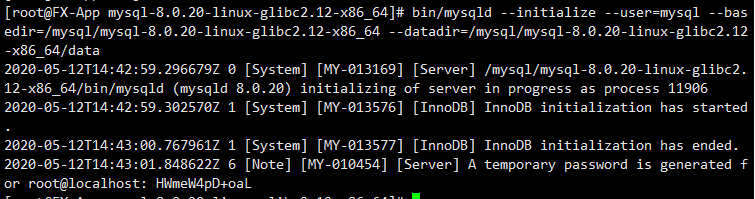
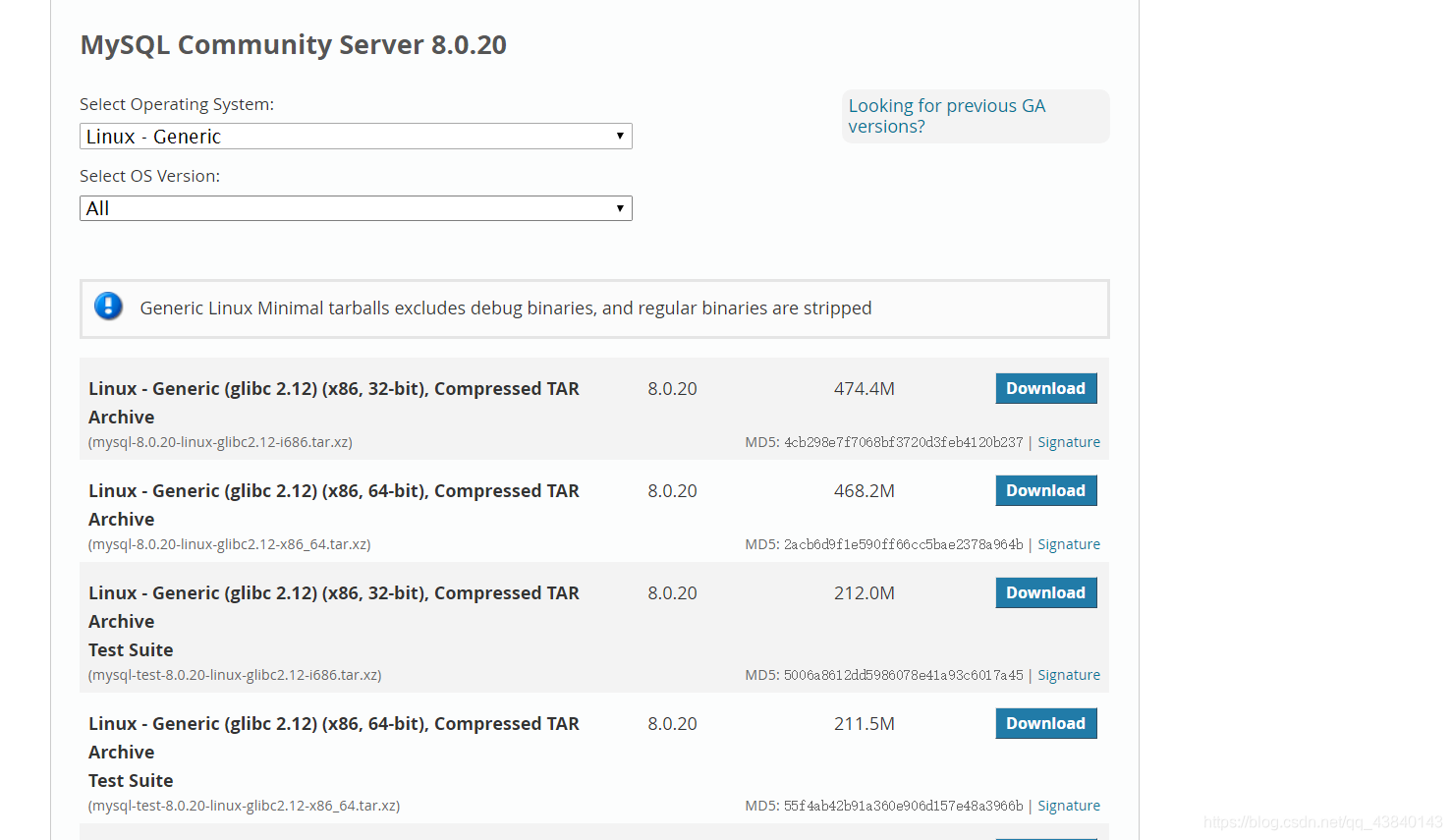
my.cnf
[mysqld]
# Remove leading # and set to the amount of RAM for the most important data
# cache in MySQL. Start at 70% of total RAM for dedicated server, else 10%.
# innodb_buffer_pool_size = 128M
# Remove leading # to turn on a very important data integrity option: logging
# changes to the binary log between backups.
# log_bin
# These are commonly set, remove the # and set as required.
basedir = /安装目录
datadir = /安装目录/data
socket = /tmp/mysql.sock
log-error = /安装目录/data/error.log
pid-file = /安装目录/data/mysql.pid
tmpdir = /tmp
port = 3306
#lower_case_table_names = 1
# server_id = .....
# socket = .....
#lower_case_table_names = 1
max_allowed_packet=32M
default-authentication-plugin = mysql_native_password
#lower_case_file_system = on
#lower_case_table_names = 1
log_bin_trust_function_creators = ON
# Remove leading # to set options mainly useful for reporting servers.
# The server defaults are faster for transactions and fast SELECTs.
# Adjust sizes as needed, experiment to find the optimal values.
# join_buffer_size = 128M
# sort_buffer_size = 2M
# read_rnd_buffer_size = 2M
sql_mode=NO_ENGINE_SUBSTITUTION,STRICT_TRANS_TABLES
开放端口
1、开启防火墙
systemctl start firewalld
2、开放指定端口
firewall-cmd --zone=public --add-port=3306/tcp --permanent
命令含义:
--zone #作用域
--add-port=3306/tcp #添加端口,格式为:端口/通讯协议
--permanent #永久生效,没有此参数重启后失效
3、重启防火墙
firewall-cmd --reload(有时候开放了也不行是因为有些服务器有安全组)
4、查看端口号
netstat -ntlp //查看当前所有tcp端口·
firewall-cmd --zone=public --list-ports//查看当前所有开放端口·
systemctl stop firewalld.service//关闭防火墙






















 219
219











 被折叠的 条评论
为什么被折叠?
被折叠的 条评论
为什么被折叠?










